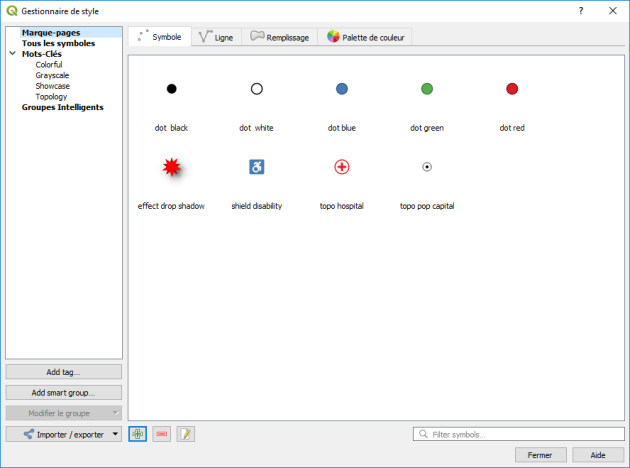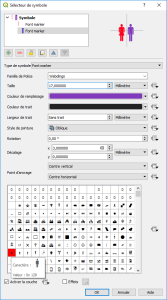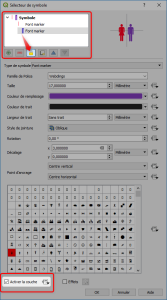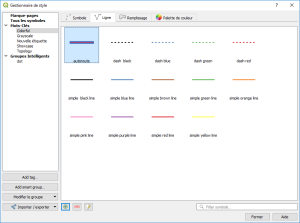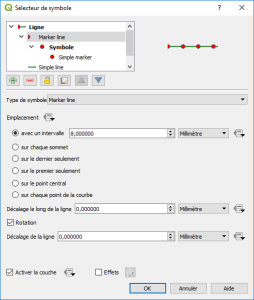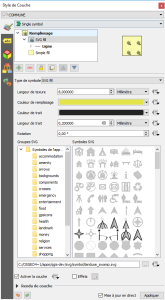Gestion de la symbologie
Le gestionnaire de symboles
Le gestionnaire de style permet d'ajouter, supprimer, éditer, exporter (vers un fichier au format XML) ou importer (à partir d'un fichier XML) les différents éléments de la symbologie utilisée :
les marqueurs (pour les points) ;
les lignes ;
les remplissages de polygone ;
les palettes de couleurs.
On accède au gestionnaire de symboles par le « Menu Préférences - Gestionnaire de style »
« Style »
(comme on le verra plus loin).
différents boutons permettent de :



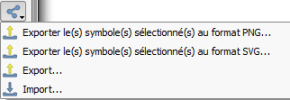 : Partager. Exporter le symbole (PNG, SVG ou XML) ou en importer un nouveau (format XML spécifique)
: Partager. Exporter le symbole (PNG, SVG ou XML) ou en importer un nouveau (format XML spécifique)
D'autres boutons permettent d'organiser les symboles dans différentes catégories :
ajouter un mot-clé (tag) ;
ajouter un groupe intelligent (smart group) dans lequel les symboles sont récupérés dynamiquement selon les conditions définies à partir des mots-clés.

Pour consulter la composition d'un symbole, double-cliquer sur celui-ci ou utiliser le bouton Editer. Une fenêtre « Sélection de symbole »
s'ouvre, dans laquelle les symboles (points, lignes, polygones) sont décrits sous forme d'une arborescence de symboles "de base" à partir d'une racine appelée :
marker (marqueur) pour les points ;
line (ligne) pour les lignes ;
fill (remplissage) pour les polygones.
Sous cette arborescence, des boutons permettent de rajouter ou de supprimer des symboles de base, de les monter ou de les descendre dans l'arbre. De dupliquer une 'couche' de l'arbre. De verrouiller la couleur d'une couche (Elle ne sera jamais modifiée au moment de son utilisation).
Il est également possible de définir des effets (ombre portée,...) avec le bouton ![]() . Les effets disponibles peuvent être définis globalement au niveau de chaque couche (nous le verrons un peu plus loin) ce qui est probablement préférable que de les gérer au niveau de la définition des symboles.
. Les effets disponibles peuvent être définis globalement au niveau de chaque couche (nous le verrons un peu plus loin) ce qui est probablement préférable que de les gérer au niveau de la définition des symboles.

Composition d'un symbole "point"
Par exemple, le symbole « couple » a été composé de deux symboles de police superposés avec un décalage pour chacun d'entre eux. A partir du gestionnaire de symbole :
choisir l'onglet
Symboleet cliquer sur le bouton Ajouter un symbole
Ajouter un symboledans la gauche de la fenêtre, remplacer le marqueur par défaut par un
Symbole policede la police Webdings qui représente un hommerégler sa taille, son décalage par rapport au centre, sa couleur
cliquer sur le bouton
 Ajouter une couche de symbole
Ajouter une couche de symboleSymbole policereprésentant une femmeparamétrer ce nouveau symbole
sauvegarder le symbole en lui donnant un nom.
En cliquant sur un symbole de base, on peut modifier ses caractéristiques propres : couleur, taille, décalage, orientation.
À noter que le cadenas sert à figer la couleur du symbole de base sélectionné, de manière à ce qu'il ne soit pas modifié lorsque l'on modifie la couleur "globale" du symbole (ici, la Femme a une couleur "cadenassée", elle ne sera donc pas modifiée par la couleur globale du symbole résultant, le bleu, qui est "transmis" au symbole Homme uniquement). Cela permet d'avoir des symboles dont une partie seulement change de couleur.
On peut aussi choisir de désactiver temporairement une couche de symboles. Les couches désactivées ne sont pas affichées mais sont sauvegardées et peuvent être activées plus tard. Cette fonctionnalité peut être utile pour expérimenter plusieurs symboles ou couleurs sans avoir à supprimer totalement une couche de symboles.

Composition d'un symbole "ligne"

Composition d'un symbole de remplissage.
Un symbole de remplissage peut être composé :
de remplissages simples ;
de motifs de lignes ;
de motif de points (symboles simples ou de police ou SVG ou symbole de champ vectoriel) ;
de remplissages de centroïde : ce mode de "remplissage" remplace le polygone (la surface) par un point situé en son centroïde.
de remplissage en dégradé ou en dégradé suivant la forme.
On peut composer sa propre trame en superposant remplissage simple et symboles SVG , comme montré ci-contre.
On peut également imaginer un polygone symbolisé par un remplissage simple de la surface "surmonté" d'un remplissage par centroïde, ce qui permet de rajouter un symbole de point à une trame de couleur (un tel exemple est expliqué plus loin dans ce module)

Ajouter une palette de couleur
On peut rajouter de nouvelles palettes de couleurs en partant de zéro et en choisissant le nombre de classes de couleur ainsi que les valeurs de Teinte, Saturation et Valeur (en fait la luminosité du modèle TSL). Mais il peut être plus simple de partir d'un modèle existant et de le modifier.
Complément : Plugin QGIS Ressource Sharing
L'extension (plugin) QGIS Ressource Sharing permet de partager des ressources QGIS et en particulier des symboles.
On trouvera plus d'explication et des exemple ici.